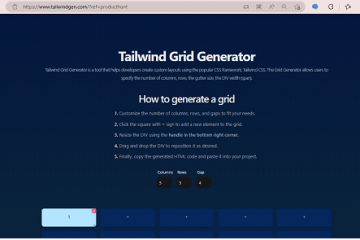Vous pouvez facilement utiliser Bluetooth pour coupler d’autres appareils comme un clavier, une souris, des écouteurs, etc. à votre appareil Windows. Cela peut également aider à augmenter la productivité et l’efficacité. Mais alors pourquoi les écouteurs Bluetooth continuent-ils de se couper ? Et existe-t-il un moyen de résoudre ce problème lors de la connexion à Windows 11 ? Continuez à lire pour savoir.
L’une des raisons pour lesquelles vos écouteurs Bluetooth continuent de se couper sous Windows 11 peut être une interférence audio. Vous pouvez également rencontrer ce problème si la batterie de votre appareil Bluetooth est faible. Donc, pour résoudre ce problème et plus encore, voici 7 façons simples de corriger le son des écouteurs Bluetooth qui bégaient sous Windows 11.
1. Éteignez le Bluetooth du PC et rallumez-le
L’un des moyens les plus élémentaires mais efficaces de résoudre les problèmes audio sur votre appareil Bluetooth consiste à éteindre puis à rallumer le Bluetooth. Cela peut aider à résoudre tout problème lié au couplage qui aurait pu se produire auparavant. Pour ce faire, ouvrez Paramètres sur Windows 11 et sélectionnez”Bluetooth et appareils”. Ensuite, désactivez la bascule Bluetooth.
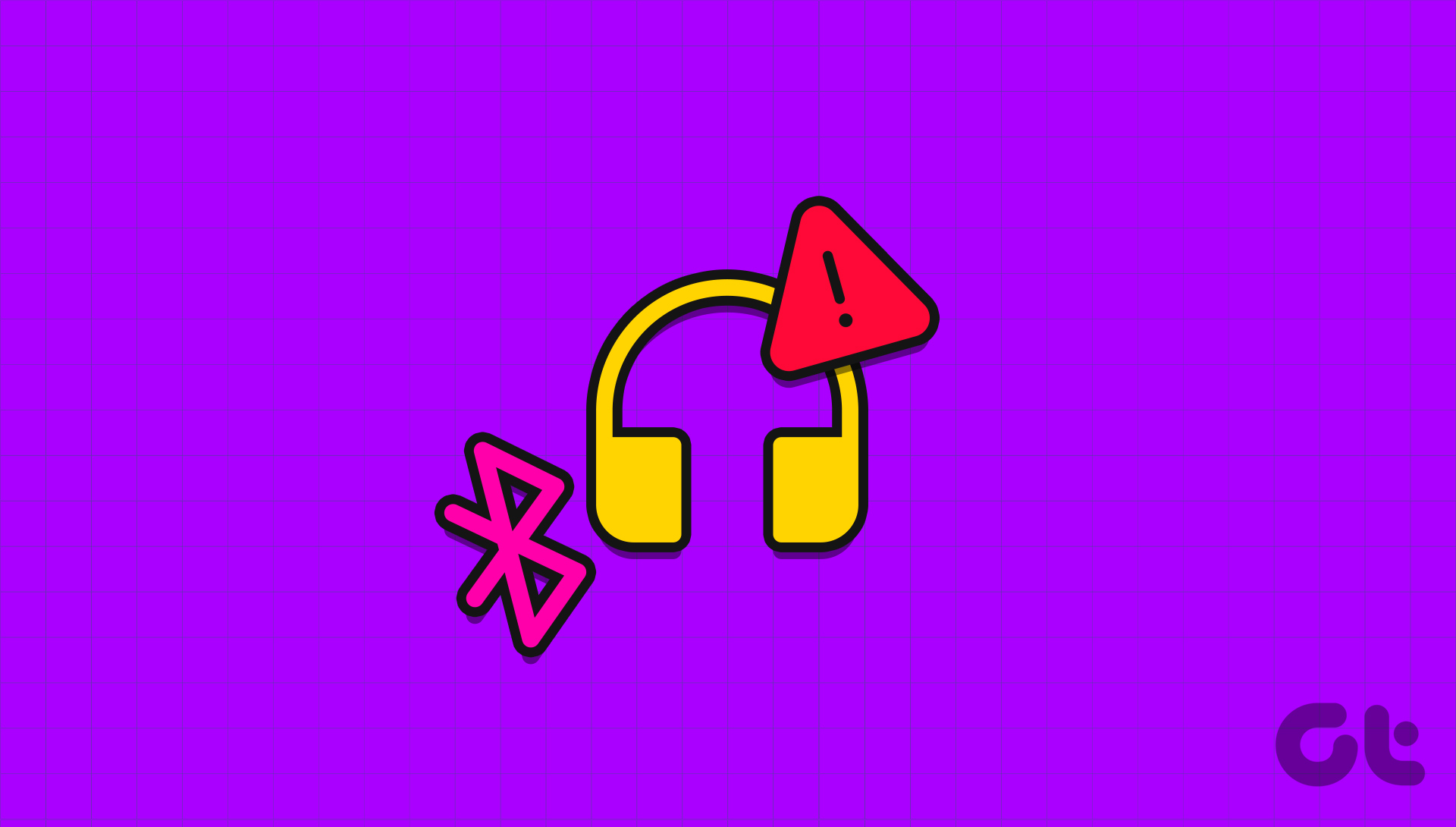
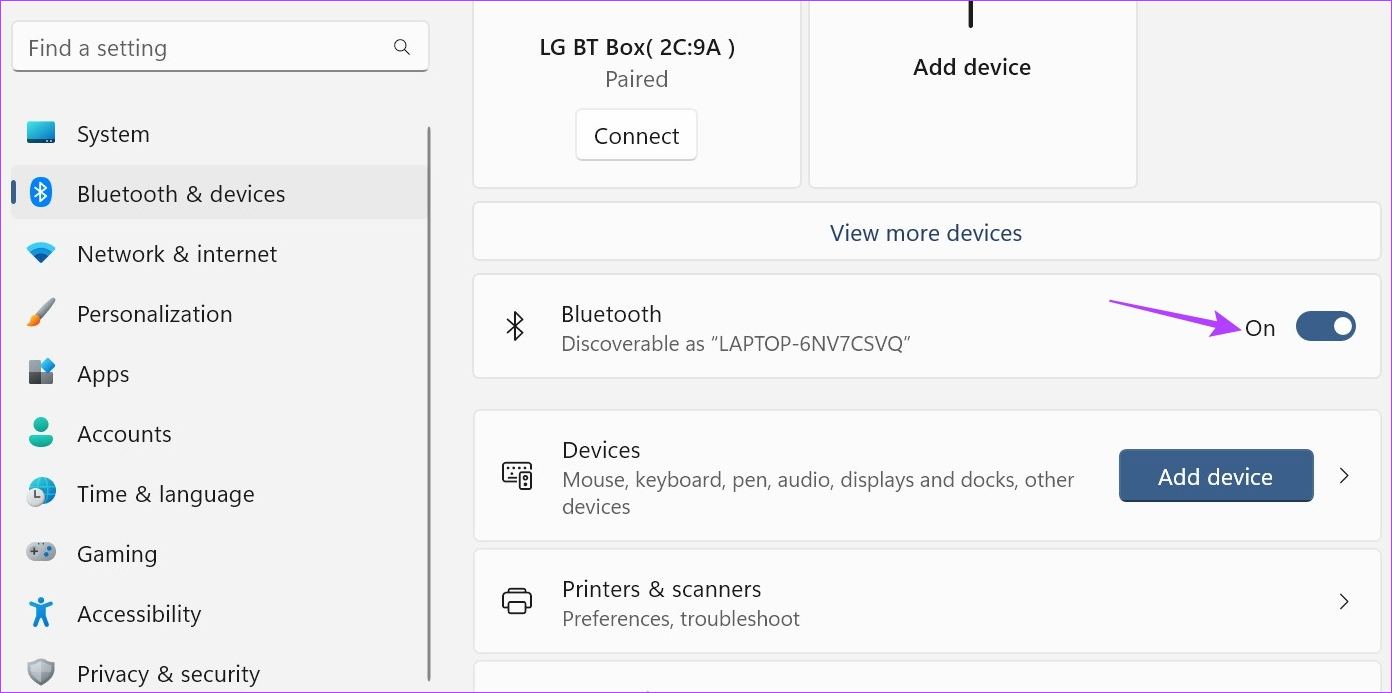
Maintenant, rallumez-le pour activer le Bluetooth sur Windows 11. Maintenant, attendez que vos écouteurs se couplent et vérifiez s’ils fonctionnent comme prévu. Si ce n’est pas le cas, passez au correctif suivant.
2. Vérifiez la batterie du casque
Une batterie faible peut être l’une des principales raisons pour lesquelles les appareils ne fonctionnent pas comme prévu. Ainsi, à mesure que les niveaux de batterie de vos écouteurs Bluetooth continuent de baisser, ils deviennent plus sensibles au bégaiement. De plus, cela peut également être l’une des raisons pour lesquelles vos écouteurs ou écouteurs Bluetooth continuent de se déconnecter.
Ainsi, il est toujours recommandé de vérifier les niveaux de batterie de votre appareil. Voici comment procéder.
Étape 1 : Accédez à la barre des tâches et cliquez sur l’icône réseau, son ou batterie pour ouvrir le menu Paramètres rapides.
Étape 2 : Ici, cliquez sur la flèche devant l’icône Bluetooth.
Conseil : Consultez notre guide sur l’utilisation de Windows 11 Paramètres rapides si vous ne trouvez pas l’icône Bluetooth.
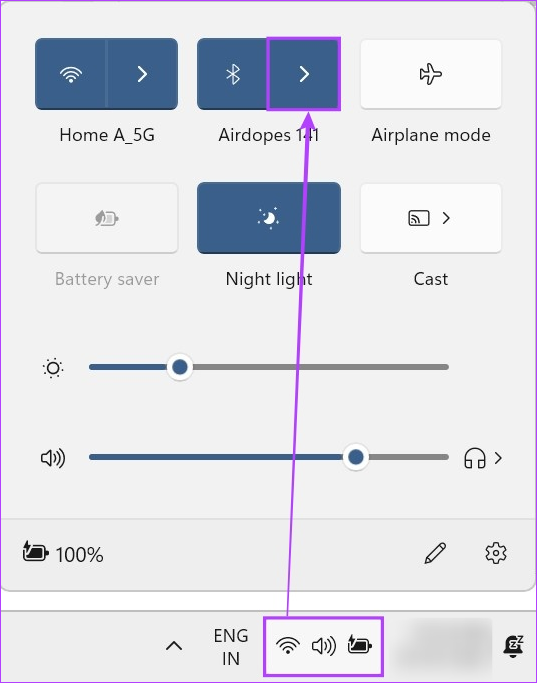
Étape 3 : Ici, vous devriez pouvoir voir le pourcentage de batterie de l’appareil actuellement connecté.
Étape 4 : Cependant, au cas où il ne serait pas visible, cliquez sur”Plus de paramètres Bluetooth”.
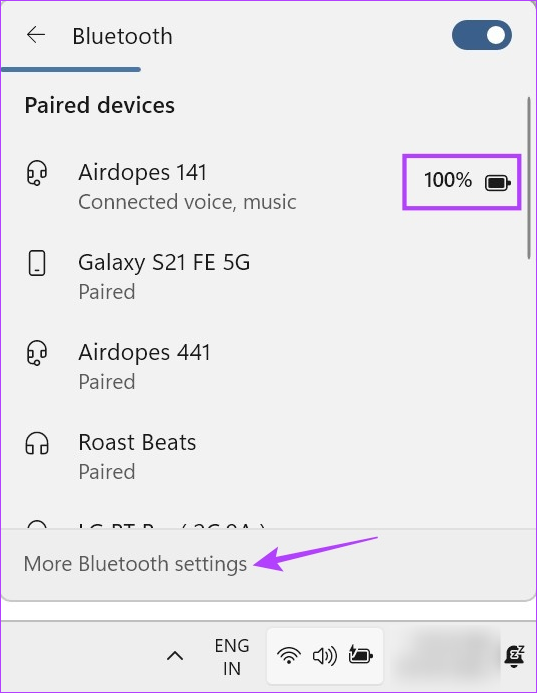
Étape 5 : Une fois la fenêtre Paramètres ouverte, vérifiez la vignette de l’appareil connecté.
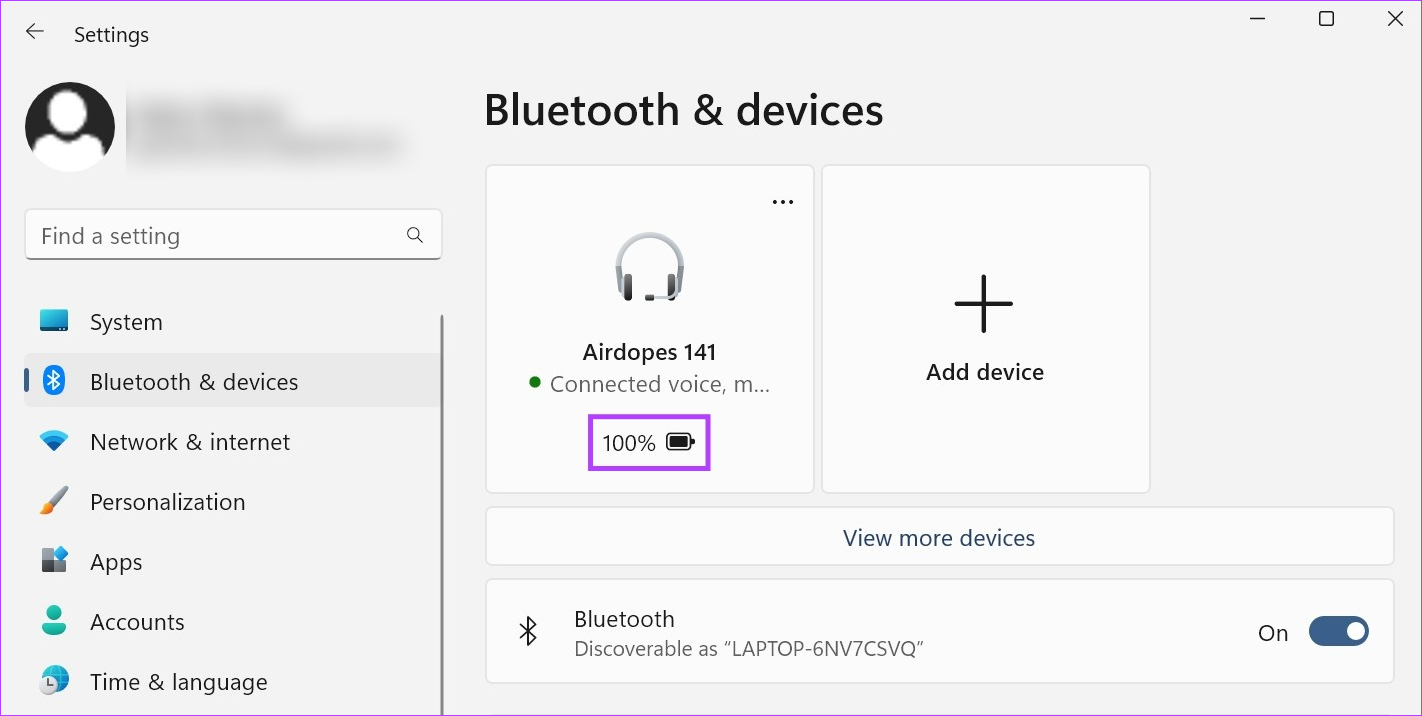
Si le pourcentage de la batterie est effectivement faible, déconnectez l’appareil et rechargez-le avant de l’utiliser à nouveau. Cependant, si les niveaux de batterie s’affichent correctement, passez à l’option de dépannage suivante.
3. Dissocier les appareils similaires
Bien qu’il n’y ait rien de mal à avoir plusieurs appareils sur votre page d’appareils précédemment connectés, Bluetooth peut essayer de se connecter à des appareils similaires de la liste au lieu de celui que vous utilisez actuellement. Cela peut entraîner des perturbations lors de l’utilisation de l’audio Bluetooth. Pour vous assurer que cela ne se produise pas, vous pouvez continuer et dissocier des appareils similaires à partir du menu des paramètres Bluetooth. Voici comment procéder.
Étape 1 : Utilisez la touche Windows + I pour ouvrir le menu Paramètres.
Étape 2 : Ici , cliquez sur”Bluetooth et appareils”.
Étape 3 : Ensuite, faites défiler vers le bas et cliquez sur Appareils.
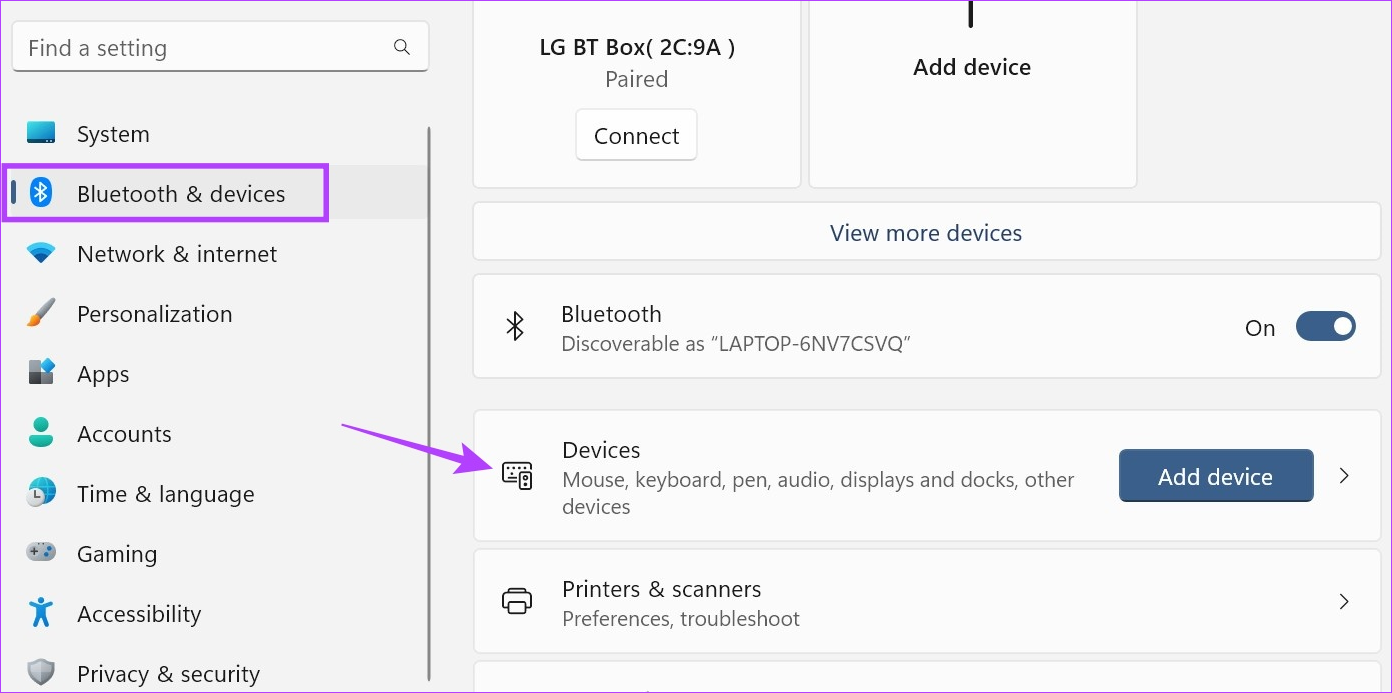
Étape 4 : Parcourez la liste des appareils disponibles sur votre bureau et localisez le nom de l’appareil qui ressemble à celui que vous utilisez actuellement.
Étape 5 : Ensuite, cliquez sur l’icône à trois points devant cet appareil.

Étape 6 : Ici, cliquez sur Supprimer l’appareil.
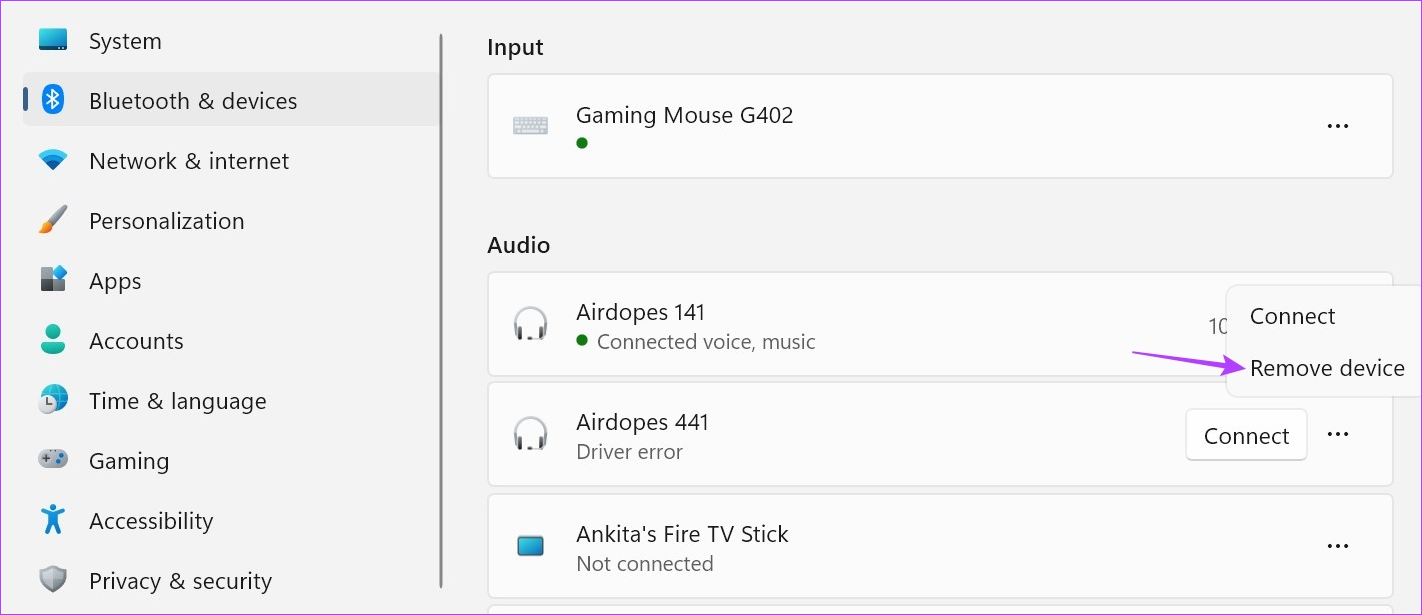
Étape 7 : Cliquez sur Oui.
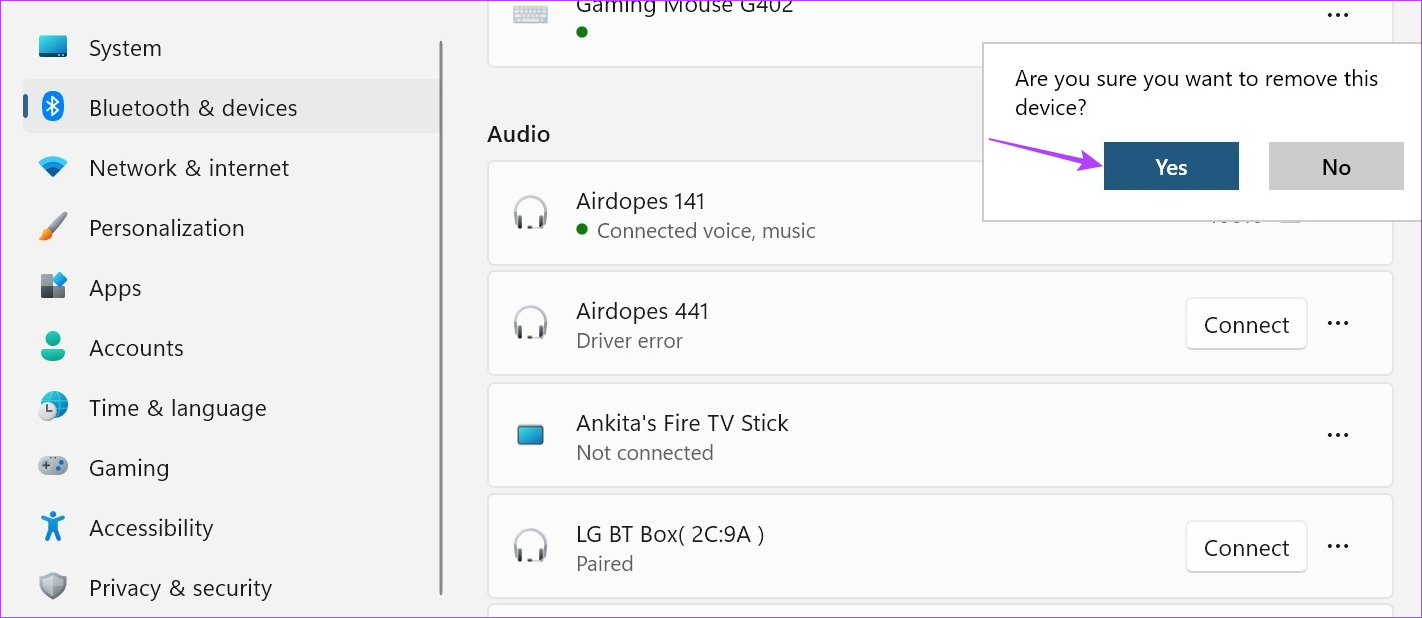
Une fois l’appareil supprimé de la liste, essayez à nouveau d’utiliser vos écouteurs. Si l’audio Bluetooth bégaie toujours, passez au correctif suivant. Vous pouvez également consulter notre autre article si vous ne parvenez pas à supprimer un appareil Bluetooth de Windows 11.
4. Vérifiez les interférences
Les interférences de signal peuvent être n’importe quoi, des murs en béton de votre maison au micro-ondes conservé dans votre cuisine. Tous ces éléments peuvent causer des problèmes avec votre signal Bluetooth en le limitant ou en le perturbant. Pour éviter que cela ne se produise, essayez de rester près de votre appareil Windows ou de vous déplacer dans une pièce où les interférences sont limitées.
Si le problème persiste, passez à la méthode suivante.
5. Désactiver les améliorations audio
Comme leur nom l’indique, les améliorations audio de Windows aident à améliorer l’audio en fonction du type de périphérique de sortie audio. Cependant, si ces améliorations ne sont pas prises en charge, vos écouteurs peuvent bégayer et ne pas fonctionner correctement. Pour vous assurer que cela ne se produise pas, utilisez le menu des paramètres de Windows et désactivez les améliorations audio. Suivez les étapes ci-dessous pour le faire.
Étape 1 : Ouvrez les paramètres à l’aide des touches Windows + I.
Étape 2 : Ensuite, dans les options du menu, cliquez sur Système.
Étape 3 : Ici, cliquez sur Son.
Étape 4 : Faites défiler vers le bas et cliquez sur”Tous les périphériques audio”.
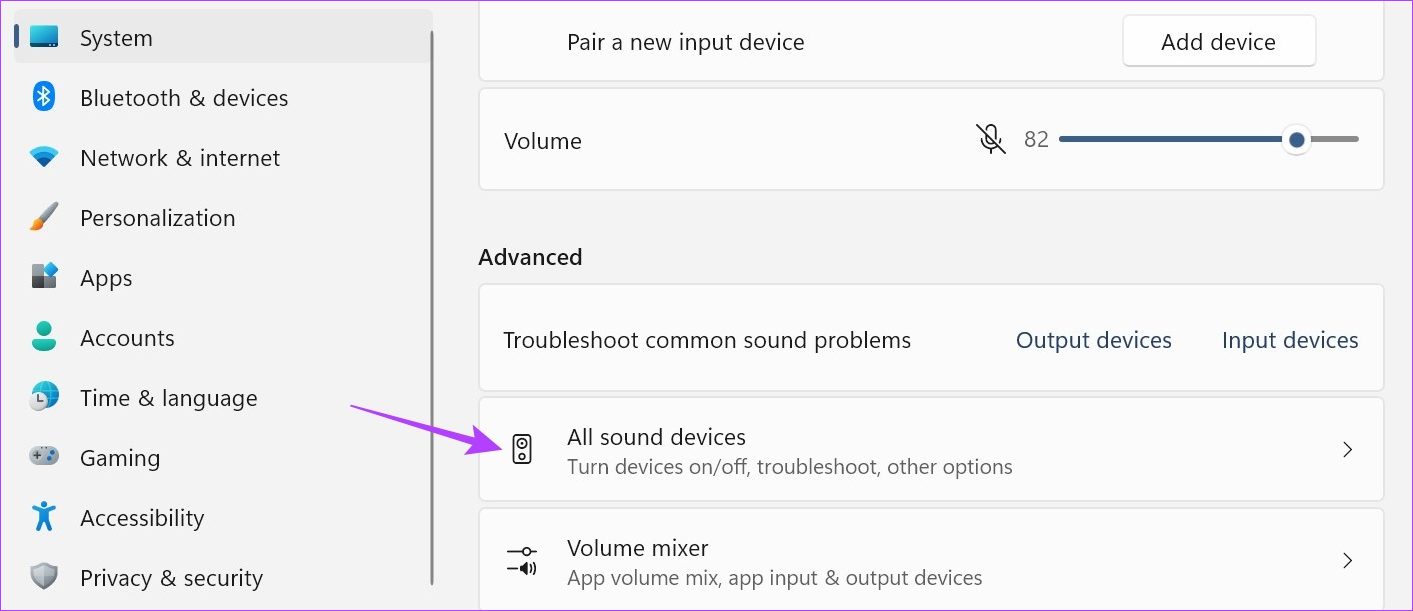
Étape 5 : Dans la liste des périphériques de sortie, cliquez sur le périphérique sur lequel vous rencontrez des problèmes avec.
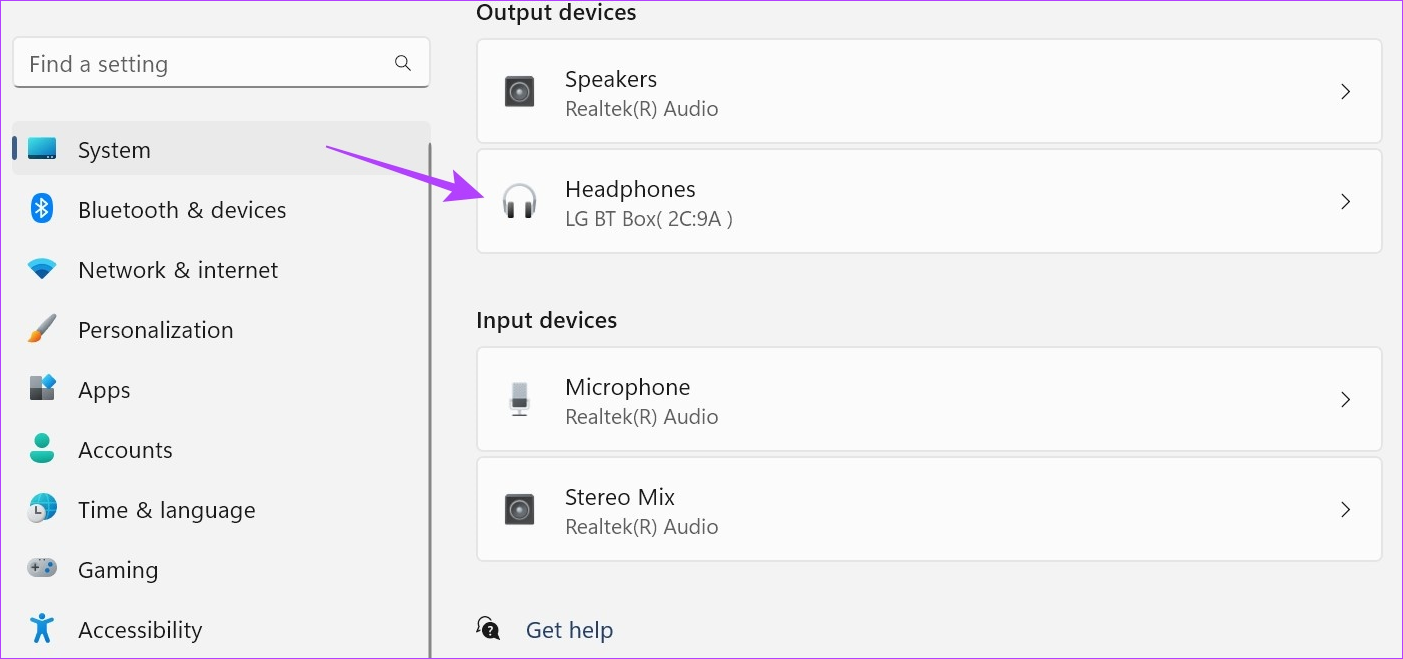
Étape 6 : Cliquez sur le menu déroulant Améliorations audio, puis sur Désactivé.
Étape 7 : Vérifiez également que l’audio spatial est désactivé.
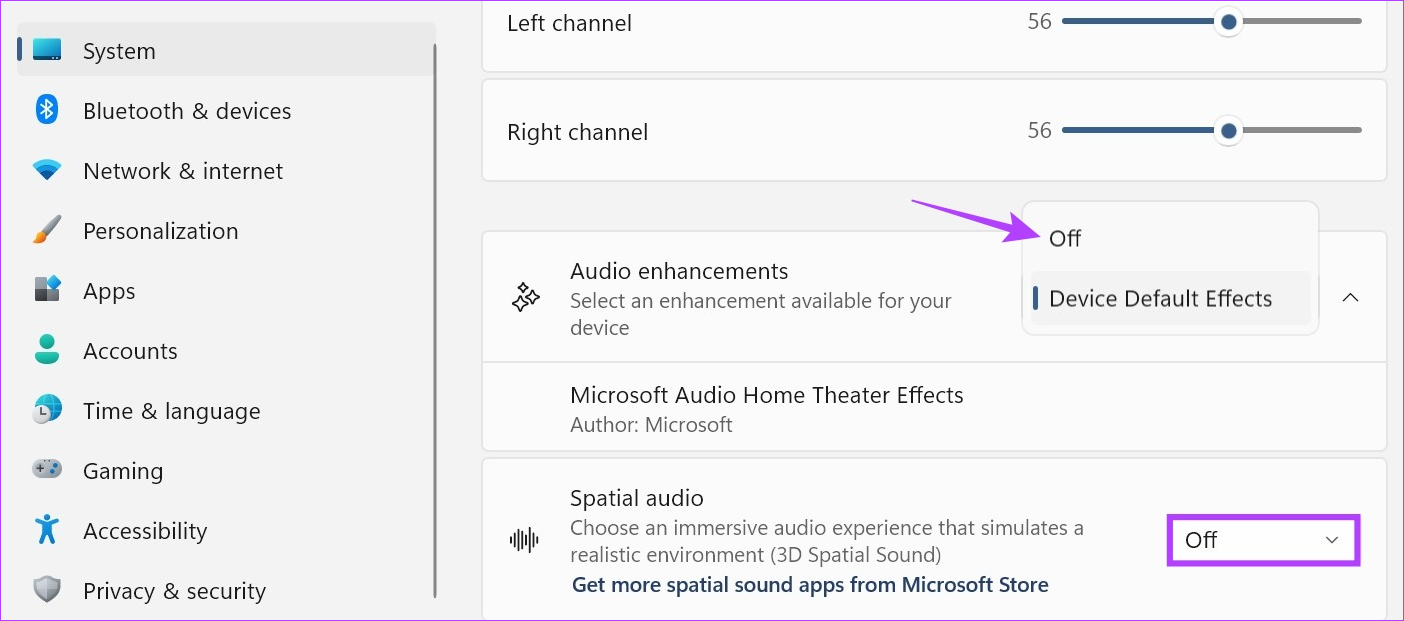
En outre, vous pouvez également modifier le profil audio de votre appareil Bluetooth à partir de cette page. Pour ce faire, accédez à Format et utilisez le menu déroulant pour modifier le flux de sortie audio de votre appareil.
Maintenant, essayez à nouveau de lire le son via votre casque pour voir si le problème a été résolu.
6. Réglez les services Bluetooth sur automatique
Le menu des services Windows contient plusieurs processus d’arrière-plan importants qui aident nos appareils à fonctionner correctement. Ainsi, si Bluetooth ne fonctionne pas comme prévu lors du couplage d’un casque, il est possible que vos services Bluetooth ne fonctionnent pas correctement. Si cela se produit, vous pouvez ouvrir le menu Services et configurer les services Bluetooth pour qu’ils démarrent automatiquement. Voici comment.
Étape 1 : Accédez à Rechercher et saisissez Services. Ensuite, ouvrez l’application à partir des résultats de la recherche.
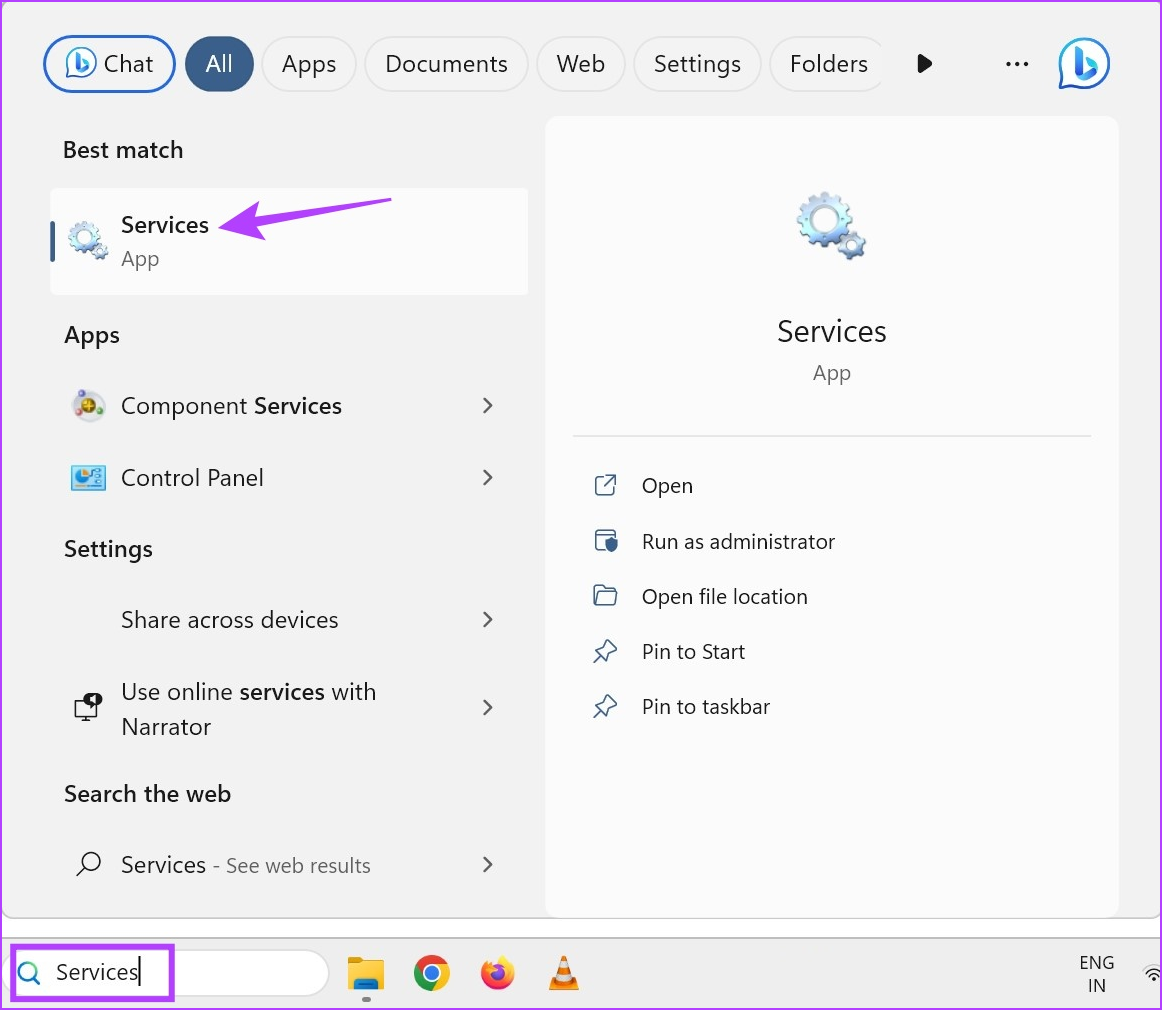
Étape 2 : Ici, localisez « Service d’assistance Bluetooth » et faites un clic droit dessus.
Étape 3 : Ensuite, cliquez sur Propriétés.
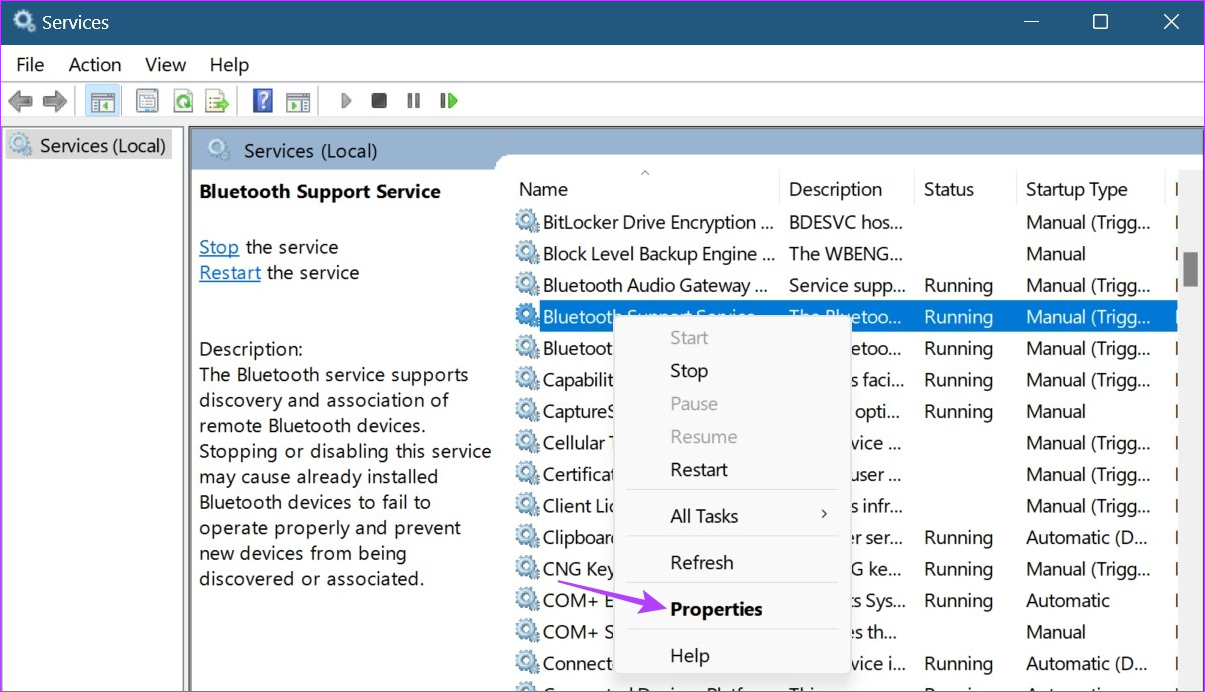
Étape 4 : Accédez au menu déroulant Type de démarrage et sélectionnez Automatique.
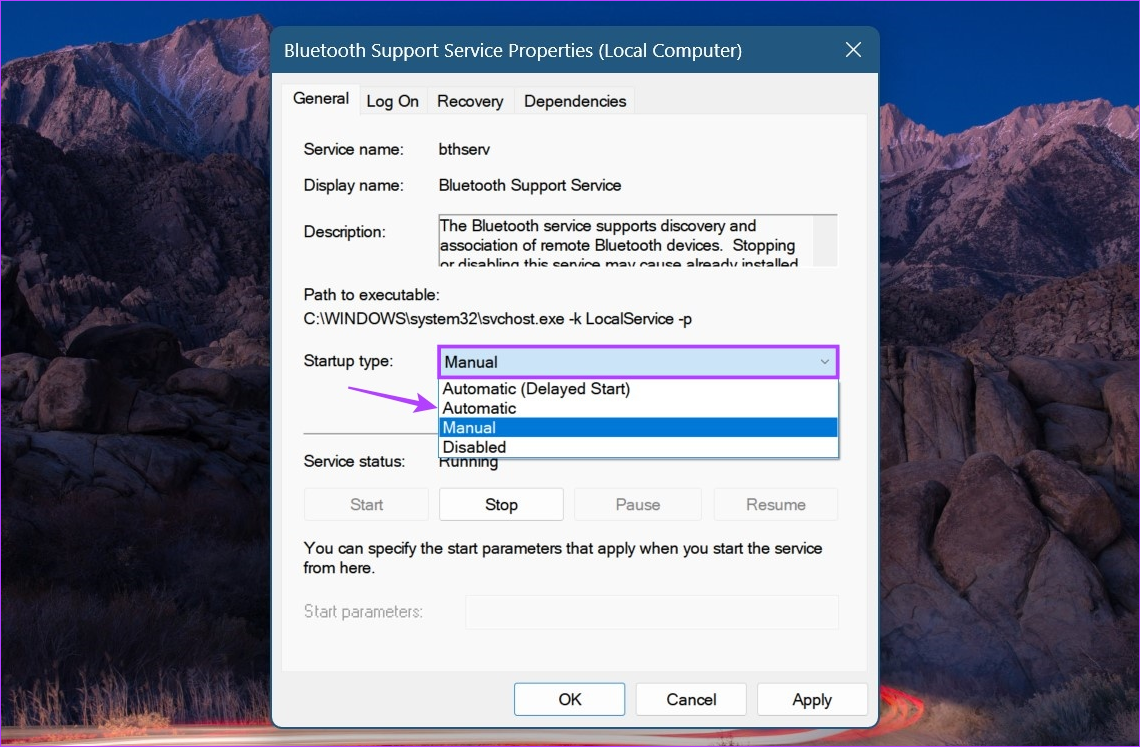
Étape 5 : Ensuite, cliquez sur Appliquer et OK.
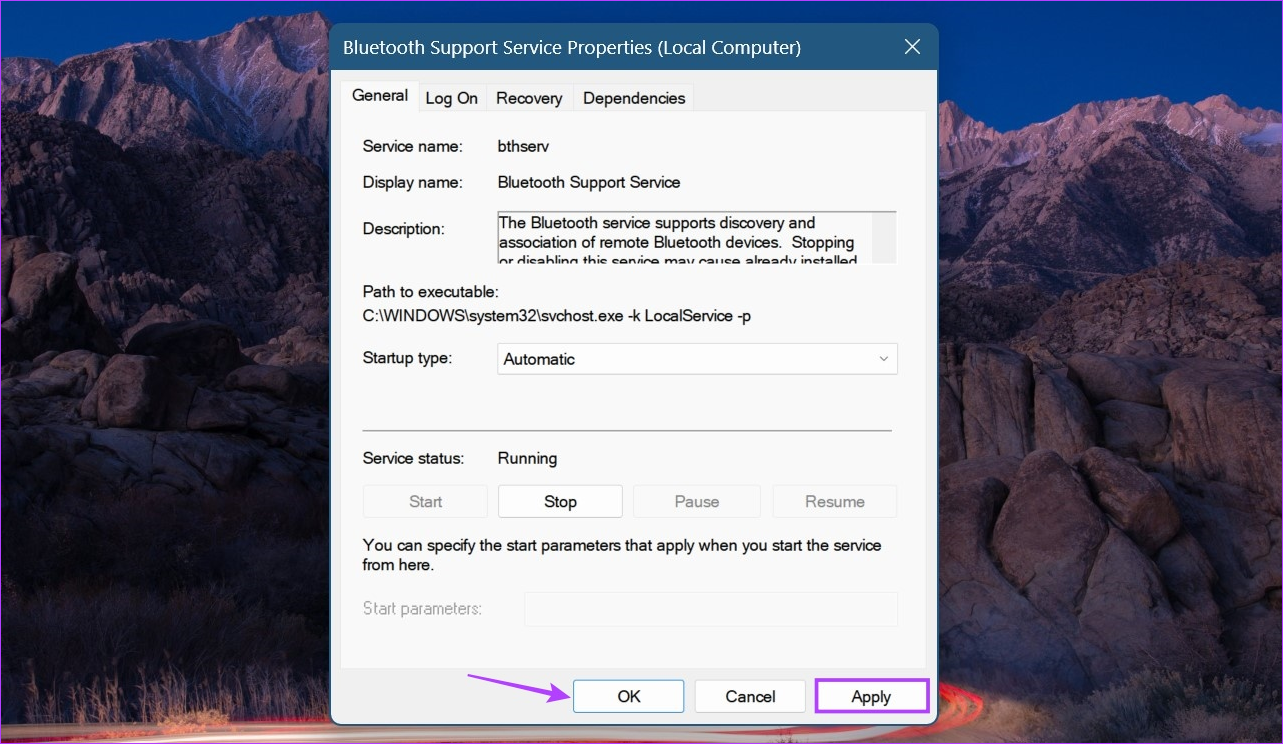
Cela garantira que les services Bluetooth démarrent automatiquement au démarrage du système.
7. Désinstallez et réinstallez le pilote Bluetooth
Si vous rencontrez toujours des problèmes de bégaiement audio Bluetooth sous Windows 11, la désinstallation du pilote Bluetooth peut vous aider à le résoudre. Ensuite, redémarrez votre appareil Windows pour installer une nouvelle copie du pilote. Cela résoudra les problèmes liés aux mises à jour ou paramètres de pilotes précédents. Voici comment procéder étape par étape.
Étape 1 : Faites un clic droit sur l’icône Démarrer et cliquez sur Gestionnaire de périphériques.
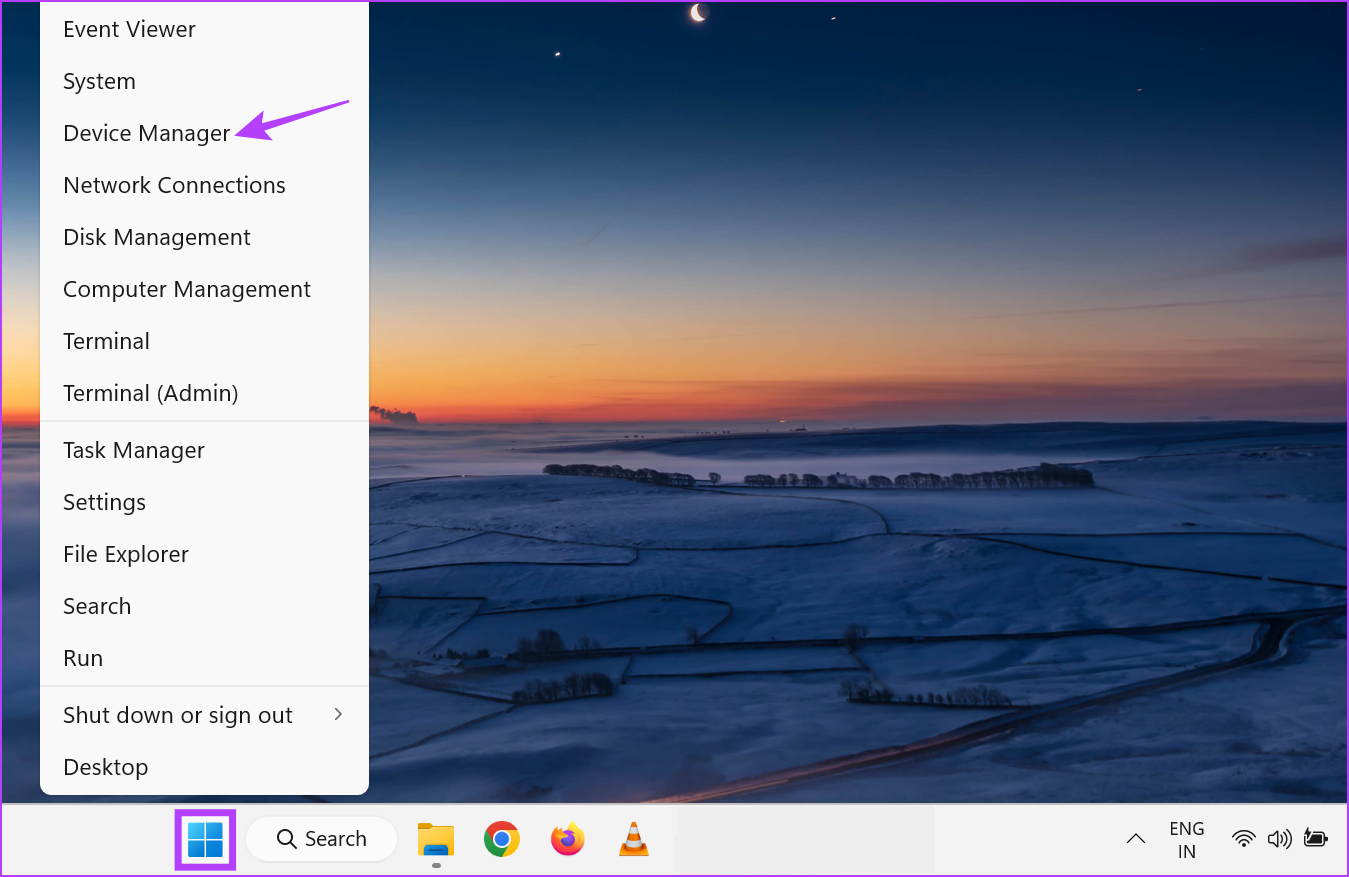
Étape 2 : Ici, cliquez sur Bluetooth.
Étape 3 : Ensuite, faites un clic droit sur votre Bluetooth appareil.
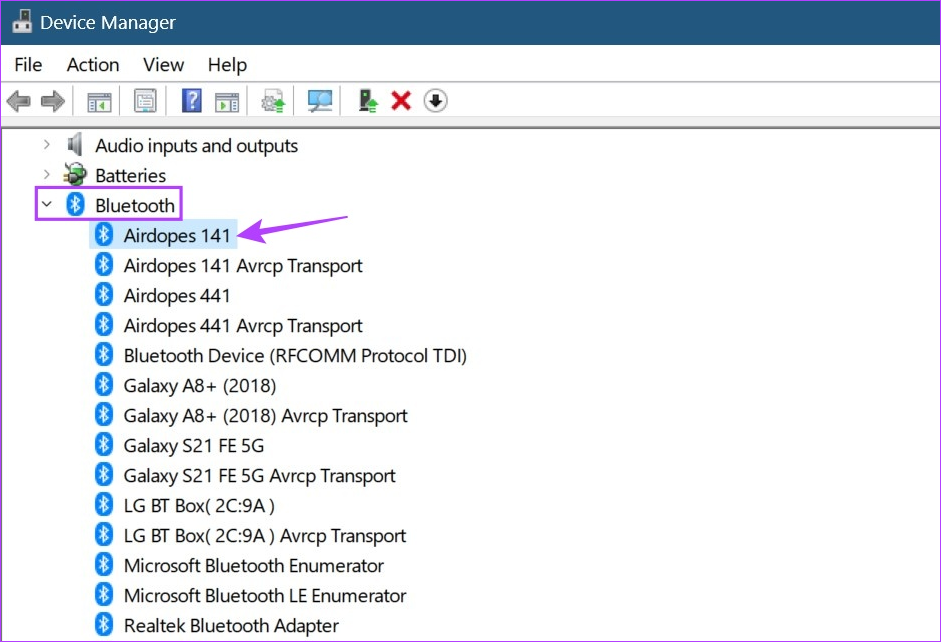
Étape 4 : Cliquez sur Désinstaller l’appareil.
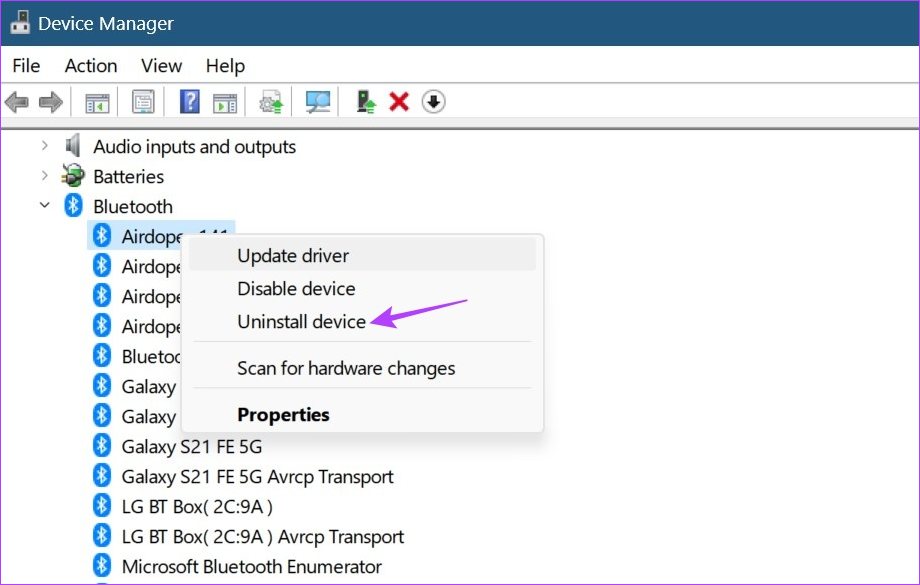
Étape 5 : Ensuite, sélectionnez Désinstaller pour confirmer.
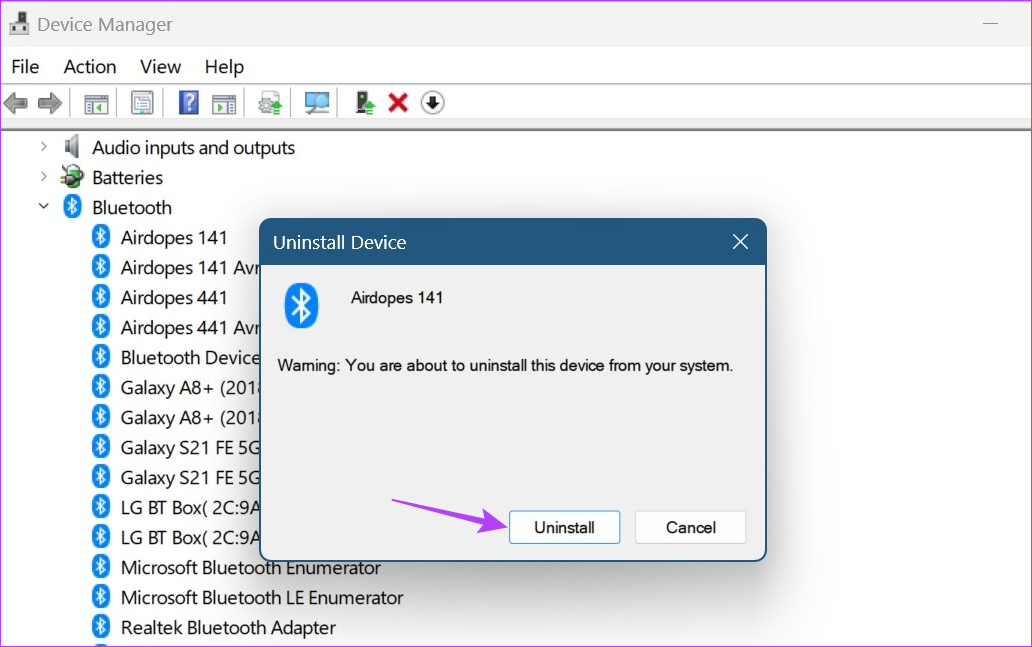
Une fois la désinstallation terminée, redémarrez votre appareil pour réinstaller le pilote. Ensuite, connectez vos écouteurs Bluetooth et vérifiez s’ils fonctionnent correctement.
Si rien ne fonctionne, le problème vient peut-être de vos écouteurs et non du système Windows. Nous vous recommandons donc d’échanger le produit s’il est en remplacement ou d’obtenir de nouveaux écouteurs.

FAQ pour le bégaiement audio Bluetooth sur Windows 11
1. Une augmentation de la distance entre le périphérique Bluetooth et le périphérique Windows peut-elle provoquer un bégaiement audio ?
Oui, une trop grande distance entre vos écouteurs et votre appareil Windows peut être l’une des raisons pour lesquelles vos écouteurs ou écouteurs Bluetooth continuent de se couper toutes les quelques secondes. Ainsi, à moins que vos écouteurs Bluetooth ne soient spécifiquement à longue portée, il est toujours judicieux de rester à au moins 10 mètres de votre appareil Windows. Vous pouvez également diminuer cette distance en fonction d’autres facteurs externes à votre environnement comme les murs, les objets métalliques, etc.
2. Le Wi-Fi affecte-t-il les appareils Bluetooth ?
Bien qu’il n’y ait généralement aucun problème, certains routeurs Wi-Fi de la bande 2,4-2,5 GHz peuvent finir par interférer avec vos appareils Bluetooth. Si cela se produit, vous pouvez essayer de vous déplacer dans une zone avec moins d’interférences Wi-Fi. Et si vous rencontrez des problèmes de connectivité, envisagez de connecter votre mobile à Windows 11 pour Internet.
Bien que les problèmes de bégaiement audio soient principalement liés au logiciel, ils peuvent également survenir si le matériel de votre appareil a été endommagé. Donc, si vos écouteurs montrent des signes de dommages physiques et que vous n’avez pas été en mesure de résoudre le problème de bégaiement audio Bluetooth, il peut être judicieux de vous procurer une nouvelle paire d’écouteurs.
Profitez Audio Bluetooth sur Windows 11
Le bégaiement de l’audio dans les écouteurs peut facilement être classé comme un problème provoquant des maux de tête. Donc, nous espérons que notre article a aidé à résoudre le mystère de”pourquoi mes écouteurs Bluetooth continuent de se couper”lorsqu’ils sont connectés à Windows 11. Faites-nous savoir dans les commentaires quel correctif a fonctionné pour vous !